С годами технология голосовых помощников не перестает улучшаться. Это случай того, что мы находим в Windows 10, мы имеем в виду Кортану, но она не единственная, которая существует в этом секторе. Со всем этим мы увидим некоторые из самых важных Голосовые команды Кортаны это позволит нам взаимодействовать с указанным помощником.
С наших мобильных устройств в течение длительного времени у нас есть возможность использовать голосовые помощники, интегрированные как в Apple и Google. Они поступают к нам уже установленными в соответствующие терминалы, чтобы мы могли справиться с ними с большей легкостью. Кроме того, они позволяют нам получать доступ ко всем видам информации с помощью голоса. Поэтому Microsoft не хотел быть меньше в наиболее часто используемых системах настольных ПК, таких как Windows 10.
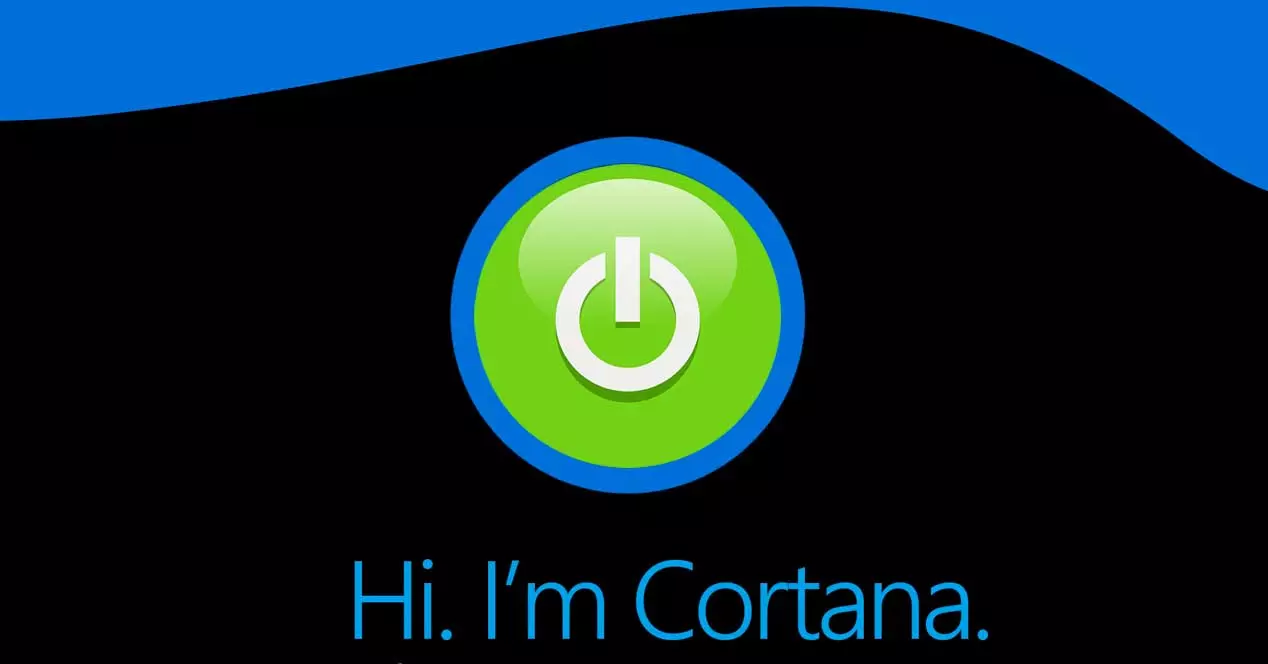
И мы должны помнить, что появляется все больше и больше голосовых помощников, которые мы можем использовать на всех типах устройств. Мы можем использовать мобильный телефон , ПК или даже независимые интеллектуальные колонки, в дополнение к управлению множеством продуктов, связанных с домашней автоматизацией.
Запустите и активируйте Кортану, чтобы использовать свой голос
Это правда, что, возможно, помощник, в котором мы собираемся сосредоточиться на этих же строках, Кортана, не получил такого же признания, как те, которые мы используем в мобильные телефоны . Тем не менее, это одна из самых больших ставок Microsoft в этом смысле, поэтому она продолжает работать над улучшением своего помощника. Таким образом, он надеется, что сотни миллионов пользователей наконец решат использовать его в Windows 10.
Конечно, первое, что мы должны знать, это то, что он по умолчанию интегрирован в систему Redmond. Следовательно, мы можем активировать его или нет, как и остальные программные функции.
См. Кнопку на панели задач
В том случае, если мы наконец решим активировать помощника и использовать его регулярно, это может быть очень полезно. Цель всего этого - сэкономить время при работе с настольный компьютер . Это элемент, который мы изначально находим на панели задач системы, но соответствующий значок не всегда будет виден.
Таким образом, если вы не видите значок, о котором мы говорим для использования Кортаны с помощью голосовых команд, он скрыт. Для его просмотра достаточно щелкнуть правой кнопкой мыши на панели задач. Здесь мы можем выбрать опцию Показать кнопку Cortana.
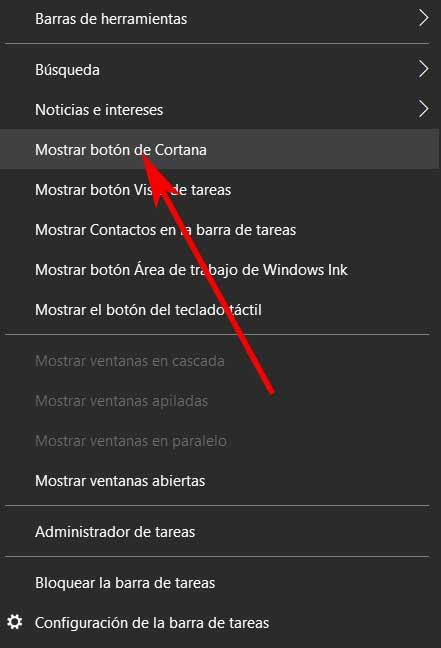
Активируйте мастер, чтобы использовать голосовые команды
Конечно, то, что мы уже видим кнопку, соответствующую помощнику на панели задач, не означает, что они уже работают. Мы можем проверить это простым способом, просто щелкнув по нему. В случае, если система затем попросит нас ввести учетные данные, это поможет нам активировать мастера .
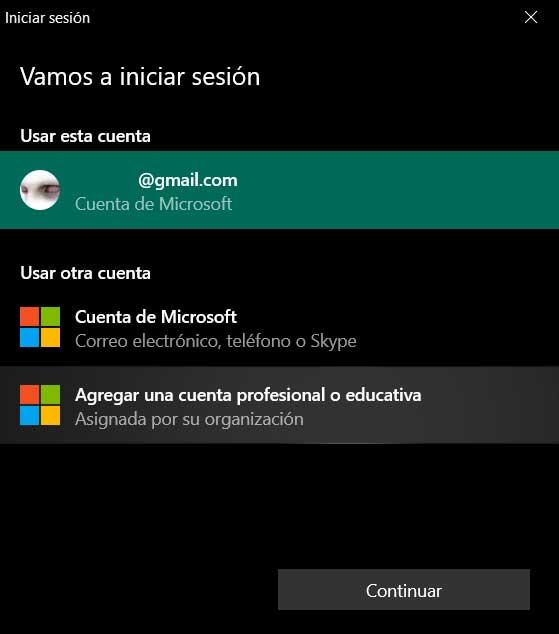
Мы также должны иметь в виду, что, как обычно, это помощник, который мы можем использовать как с помощью голоса с помощью команд, так и с клавиатуры. Мы уже неоднократно отмечали, что это помощник, который Microsoft включила в Windows 10 с момента ее создания, чтобы помочь нам в управлении система . Хотя поначалу его успех не оправдал ожиданий, в некоторых вещах он может нам помочь.
Как отключить мастер Windows
Также может случиться так, что у нас активирована Кортана в операционной системе, и мы вообще не используем ее. На этом этапе мы могли бы серьезно подумать о том, чтобы отключить его, чтобы он не отображался на панели задач. Поэтому первое, что мы должны сделать, это отключить помощник в Windows 10 , очень простая задача, как мы увидим.
Таким образом, первое, что мы сделаем, чтобы отключить помощника в операционной системе, - это щелкнуть кнопку меню, расположенную в верхнем левом углу Кортаны. Это представлено тремя горизонтальными точками, и при нажатии появятся несколько вариантов. Следовательно, здесь нам останется только выбрать сеанс закрытия.
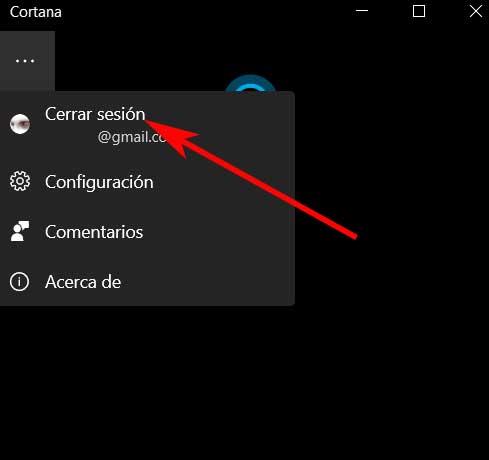
Стоит отметить, что это поможет нам сделать помощника недоступным в Windows, но мы можем пойти еще дальше. При этом мы говорим вам, что, как и раньше, он появляется на кнопке, теперь мы можем заставить его исчезнуть. Это так же просто, как выполнить шаги, описанные выше на панели задач, но в этом случае удалить маркер из Показать Кортана вариант кнопки.
Способы запуска и запуска Кортаны
Мы уже говорили вам, что это помощник, с которым мы можем обращаться как с голосом, так и с помощью клавиатуры. Вначале у нас была возможность сделать это с помощью голоса, но по какой-то причине Microsoft временно отключила его. Со всем и с этим у нас есть другие методы, которые можно использовать для реализации этого функциональность . Как вы понимаете, одним из них является активация кнопки, которую мы ранее выставили на экран.
Как только появится соответствующее окно, мы можем начать писать. В то же время, если мы хотим использовать свой голос, нам просто нужно нажать на кнопку в виде появившегося микрофона.
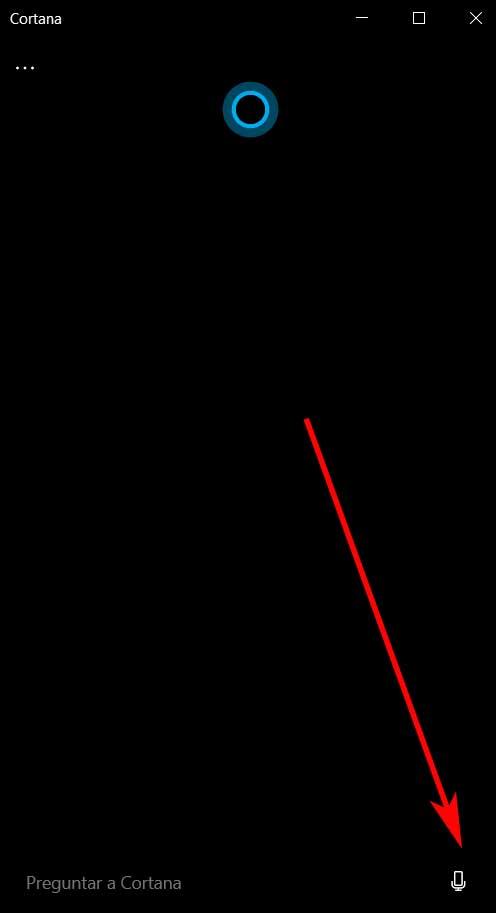
Точно так же, если мы хотим получить доступ к этому разделу более гибким и быстрым способом, мы также можем использовать Комбинация клавиш Win + C . Таким образом, сразу же откроется мастер, который мы хотим использовать в данный момент.
Команды, которые мы можем использовать
Прежде всего, мы вам скажем, что в последних версиях Windows Microsoft исключила возможность управления операционной системой с помощью голоса. Следовательно, полезность этой функции была весьма ограниченной. Однако мы можем использовать его для некоторых других задач, таких как внешний поиск или запросы. Вот почему ниже мы покажем вам несколько примеров вопросов, которые вы можете задать Кортане сейчас:
- Расскажи мне шутку
- Каково население Испании?
- Который час в России?
- Расскажи мне о Педро Санчесе
- Какой рост у Селены Гомес?
Точно так же мы можем взаимодействовать с чуть большим чувством юмора, чтобы немного улыбнуться при работе с Windows. Таким образом, мы можем спрашивать Кортану о многих вещах, чтобы узнать, какова ее реакция. Далее мы оставим вам несколько вопросов, которые вы можете задать ему, чтобы увидеть его ответ , вы также можете проявить свое воображение и попробовать другие, о которых вы только можете подумать:
- Как вас зовут?
- Кто ты?
- Вы женщина?
- Вы человек?
- Что означает Кортана?
- Почему ты грустишь?
- Могу я изменить ваше имя?
- Сколько тебе лет?
- Ты знаешь как готовить?
- Что вы едите?
- Где вы живете?
- Кто твоя мать?
- Кто твой отец?